Πώς να χρησιμοποιήσετε την Αυτόματη Συμπλήρωση στο πρόγραμμα περιήγησης Safari
Τι να ξέρετε
- Στο Σαφάρι μενού, επιλέξτε Προτιμήσεις.Στην οθόνη Γενικά, επιλέξτε Αυτόματη Συμπλήρωση > επιλέξτε επιλογές αυτόματης συμπλήρωσης.
- Για να προβάλετε ή να τροποποιήσετε τις αποθηκευμένες πληροφορίες Αυτόματης συμπλήρωσης, επιλέξτε Επεξεργασία δίπλα στην κατηγορία > εισάγετε Κωδικός πρόσβασης.
Αυτό το άρθρο εξηγεί πώς να χρησιμοποιήσετε τη δυνατότητα αυτόματης συμπλήρωσης του Safari για τη συμπλήρωση δεδομένων κάθε φορά που το πρόγραμμα περιήγησης εντοπίζει μια φόρμα. Οι πληροφορίες σε αυτό το άρθρο ισχύουν για Mac με macOS Catalina (10.15) μέσω OS X Yosemite (10.10).
Πώς να χρησιμοποιήσετε την Αυτόματη Συμπλήρωση στο Safari
Οι πληροφορίες Αυτόματης Συμπλήρωσης είναι δυνητικά ευαίσθητες, επομένως είναι σημαντικό να κατανοήσετε πώς να τις διαχειρίζεστε. Μπορείτε να ενεργοποιήσετε συγκεκριμένους τύπους πληροφοριών που θα χρησιμοποιηθούν στην Αυτόματη Συμπλήρωση ή να απενεργοποιήσετε πλήρως όλες τις επιλογές. Το Safari παρέχει μια εύχρηστη διεπαφή για τη διαχείριση των πληροφοριών Αυτόματης Συμπλήρωσης.
-
Ανοίξτε το Safari, μεταβείτε στο μενού Safari και επιλέξτε Προτιμήσεις.
ο συντόμευση πληκτρολογίου για να ανοίξετε τις προτιμήσεις Safari είναι Εντολή + , (κόμμα).

-
Στο Γενικός οθόνη προτιμήσεων, επιλέξτε το Αυτόματη Συμπλήρωση αυτί.
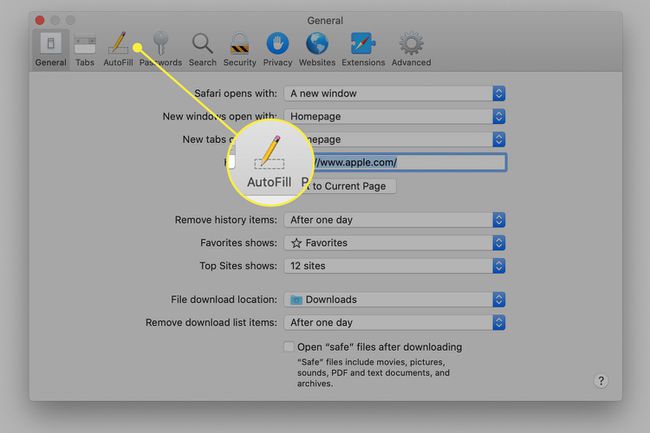
-
Τοποθετήστε έναν έλεγχο δίπλα σε οποιαδήποτε από τις τέσσερις επιλογές Αυτόματης Συμπλήρωσης που θέλετε να χρησιμοποιήσετε κατά την αυτόματη συμπλήρωση φορμών στο διαδίκτυο.
Για να αποτρέψετε το Safari από τη χρήση οποιασδήποτε από αυτές τις τέσσερις κατηγορίες για την αυτόματη συμπλήρωση μιας φόρμας ιστού, κάντε κλικ στο αντίστοιχο σημάδι επιλογής για να την καταργήσετε.
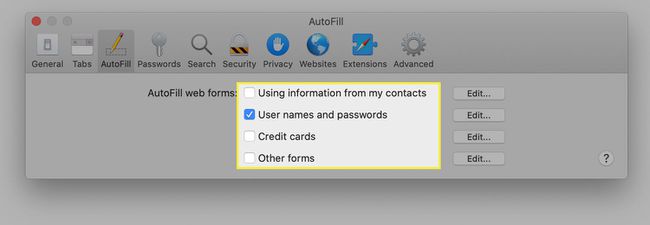
-
Για να προβάλετε ή να τροποποιήσετε τις αποθηκευμένες πληροφορίες που χρησιμοποιούνται από την Αυτόματη Συμπλήρωση σε μια συγκεκριμένη κατηγορία, επιλέξτε το Επεξεργασία κουμπί στα δεξιά του ονόματός του. Όταν το κάνετε, θα σας ζητηθεί να εισαγάγετε τον κωδικό πρόσβασης χρήστη. Αυτό προστατεύει τις πληροφορίες στην Αυτόματη Συμπλήρωση από τα αδιάκριτα βλέμματα.
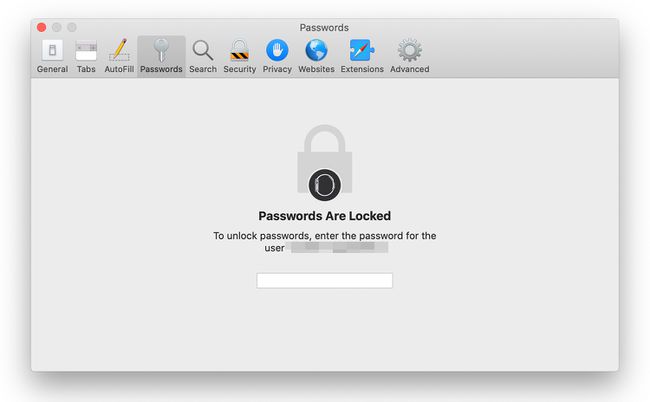
Γιατί να χρησιμοποιήσετε την Αυτόματη Συμπλήρωση
Η εισαγωγή πληροφοριών σε φόρμες ιστού μπορεί να είναι μια κουραστική άσκηση, ειδικά αν κάνετε πολλά online αγορές. Είναι ακόμη πιο απογοητευτικό όταν πληκτρολογείτε τις ίδιες πληροφορίες ξανά και ξανά, όπως τη διεύθυνση και τα στοιχεία της πιστωτικής σας κάρτας. Σαφάρι παρέχει μια λειτουργία Αυτόματης Συμπλήρωσης που αποθηκεύει αυτά τα δεδομένα στη συσκευή σας και τα συμπληρώνει κάθε φορά που το πρόγραμμα περιήγησης εντοπίζει μια φόρμα.
Οι τέσσερις τύποι πληροφοριών είναι:
- Χρήση πληροφοριών από τις επαφές μου: Συμπληρώνει φόρμες με τις πληροφορίες από μια κάρτα επαφής στην εφαρμογή Επαφές.
- Ονόματα χρηστών και κωδικοί πρόσβασης: Αποθηκεύει με ασφάλεια τους κωδικούς πρόσβασης και τα ονόματα χρήστη που εισάγετε στις ιστοσελίδες και τα χρησιμοποιεί ξανά όταν επισκέπτεστε ξανά τις ίδιες ιστοσελίδες.
- Πιστωτικές κάρτες: Αποθηκεύει με ασφάλεια τον αριθμό της πιστωτικής σας κάρτας, το όνομα και την ημερομηνία λήξης και χρησιμοποιεί τις πληροφορίες όταν χρησιμοποιείτε ξανά την κάρτα. Μπορείτε να προσθέσετε νέες πιστωτικές κάρτες, να αφαιρέσετε παλιές και να επεξεργαστείτε τα στοιχεία της κάρτας σας εδώ.
- Άλλες μορφές: Αποθηκεύει άλλες πληροφορίες που εισάγετε σε ιστοσελίδες για να τις συμπληρώσετε όταν επισκέπτεστε ξανά τις ίδιες ιστοσελίδες. Κάντε κλικ Επεξεργασία για να δείτε τι έχει αποθηκευτεί ή να το επεξεργαστείτε.
Μπορείτε να επιλέξετε να επεξεργαστείτε ή να αφαιρέσετε καταχωρήσεις Αυτόματης Συμπλήρωσης ανά τοποθεσία ανά πάσα στιγμή.
Εάν έχετε Αναγνωριστικό αφής στο Mac σας, χρησιμοποιήστε το για να συμπληρώσετε ονόματα Αυτόματης Συμπλήρωσης, κωδικούς πρόσβασης και πληροφορίες πιστωτικών καρτών που επιλέγει από την καρτέλα Αυτόματη συμπλήρωση προτιμήσεων Safari.
